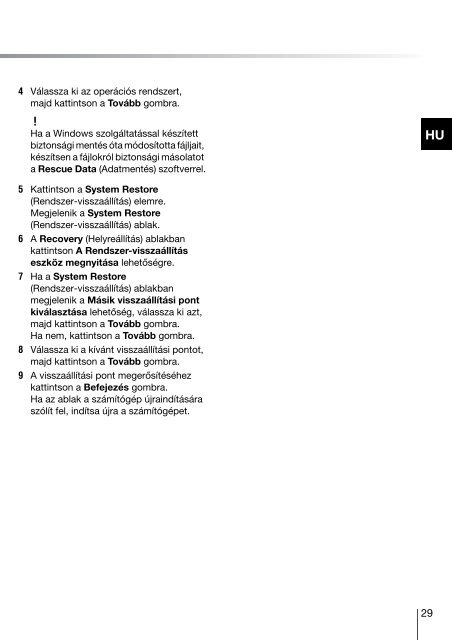Sony VPCZ13M9E - VPCZ13M9E Guide de dépannage Bulgare
Sony VPCZ13M9E - VPCZ13M9E Guide de dépannage Bulgare
Sony VPCZ13M9E - VPCZ13M9E Guide de dépannage Bulgare
Create successful ePaper yourself
Turn your PDF publications into a flip-book with our unique Google optimized e-Paper software.
4 Válassza ki az operációs rendszert,<br />
majd kattintson a Tovább gombra.<br />
Ha a Windows szolgáltatással készített<br />
biztonsági mentés óta módosította fájljait,<br />
készítsen a fájlokról biztonsági másolatot<br />
a Rescue Data (Adatmentés) szoftverrel.<br />
HU<br />
5 Kattintson a System Restore<br />
(Rendszer-visszaállítás) elemre.<br />
Megjelenik a System Restore<br />
(Rendszer-visszaállítás) ablak.<br />
6 A Recovery (Helyreállítás) ablakban<br />
kattintson A Rendszer-visszaállítás<br />
eszköz megnyitása lehetőségre.<br />
7 Ha a System Restore<br />
(Rendszer-visszaállítás) ablakban<br />
megjelenik a Másik visszaállítási pont<br />
kiválasztása lehetőség, válassza ki azt,<br />
majd kattintson a Tovább gombra.<br />
Ha nem, kattintson a Tovább gombra.<br />
8 Válassza ki a kívánt visszaállítási pontot,<br />
majd kattintson a Tovább gombra.<br />
9 A visszaállítási pont megerősítéséhez<br />
kattintson a Befejezés gombra.<br />
Ha az ablak a számítógép újraindítására<br />
szólít fel, indítsa újra a számítógépet.<br />
29